在使用EasyRecovery的时候,想要找回硬盘分区损坏丢失一些文件,各位伙伴们知道怎么样才能找回吗?今日在这小编就为你们呈现了EasyRecovery找回硬盘分区损坏丢失文件的具体方法介绍。
EasyRecovery找回硬盘分区损坏丢失文件的详细使用处理

我们首先在常用电脑的浏览器上搜索“Easy Recovery®数据恢复软件”,之后对软件进行下载安装等的操作,完成之后打开软件,界面上有六种的恢复选项,这里根据实际情况选择“硬盘分区丢失/损坏”选项。
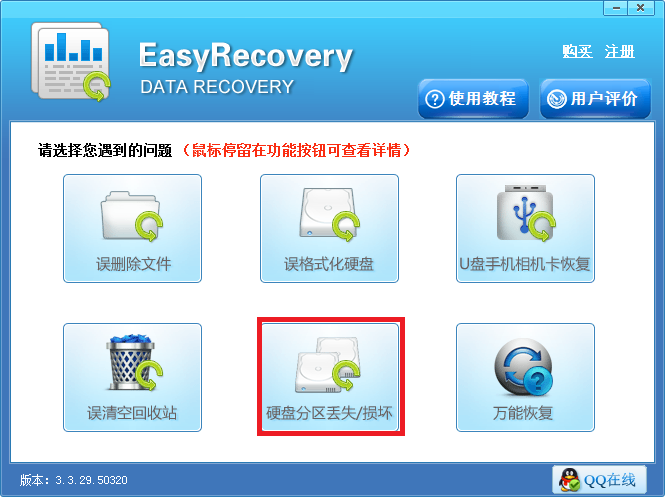
接着之后界面上就显示整个硬盘的总信息,粗略查看之后勾选中,点击右下角的“下一步”按钮,软件就开始对硬盘进行数据的扫描操作,这个扫描需要不少的时间,耐心等待扫描完成即可。
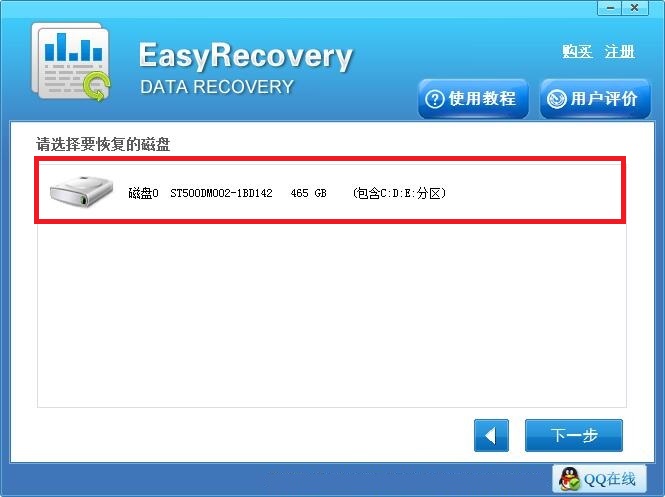
这时我们扫描结束之后,在界面左侧找到丢失文件对应的格式点击,右侧就显示有具体的文件信息了,在其中找到需要的文件勾选上,之后点击右下角的“下一步”按钮。
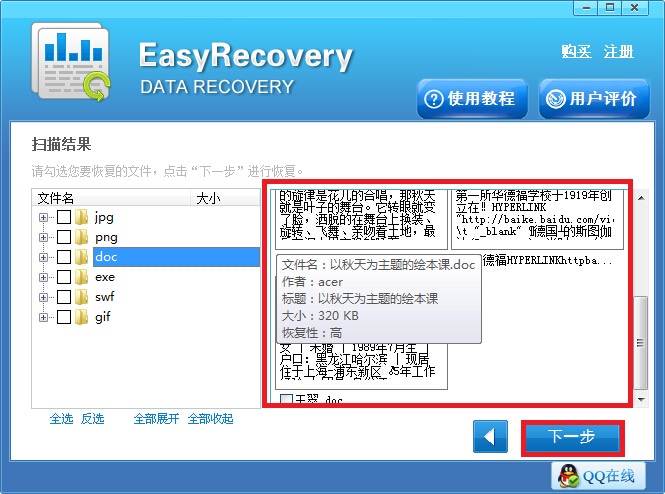
最后我们点击“浏览”按钮自定义选择好恢复后文件所需的存储位置之后,点击右下角的“下一步”按钮,软件就开始了最后的恢复工作了,完成之后可前往存储的位置查看恢复的结果。
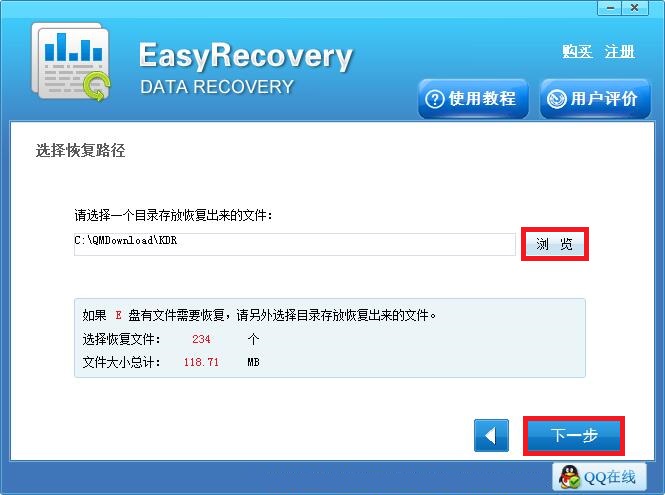
相信各位朋友们看完了上文讲解的EasyRecovery找回硬盘分区损坏丢失文件的具体操作步骤,应该都学会了吧!


